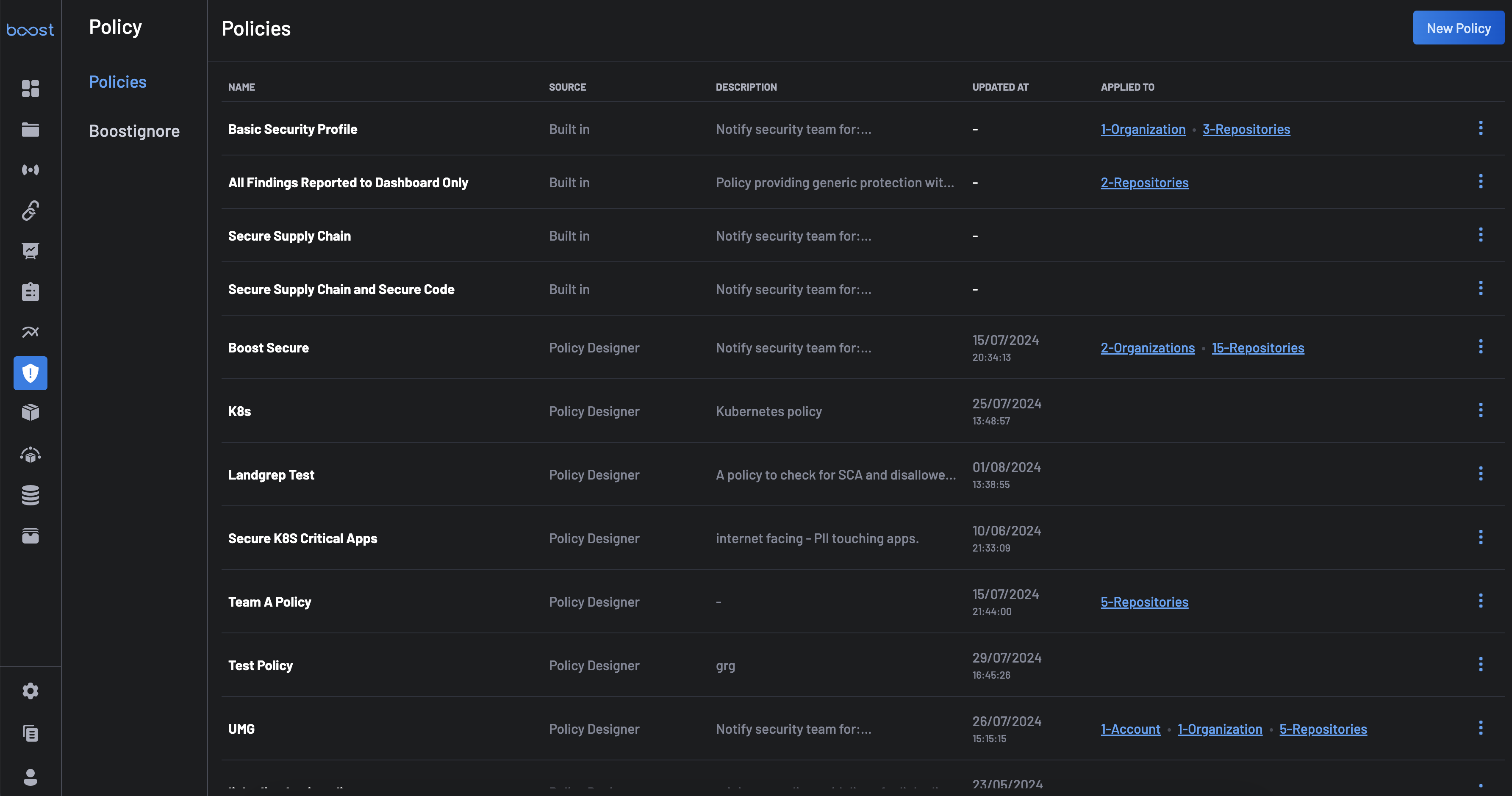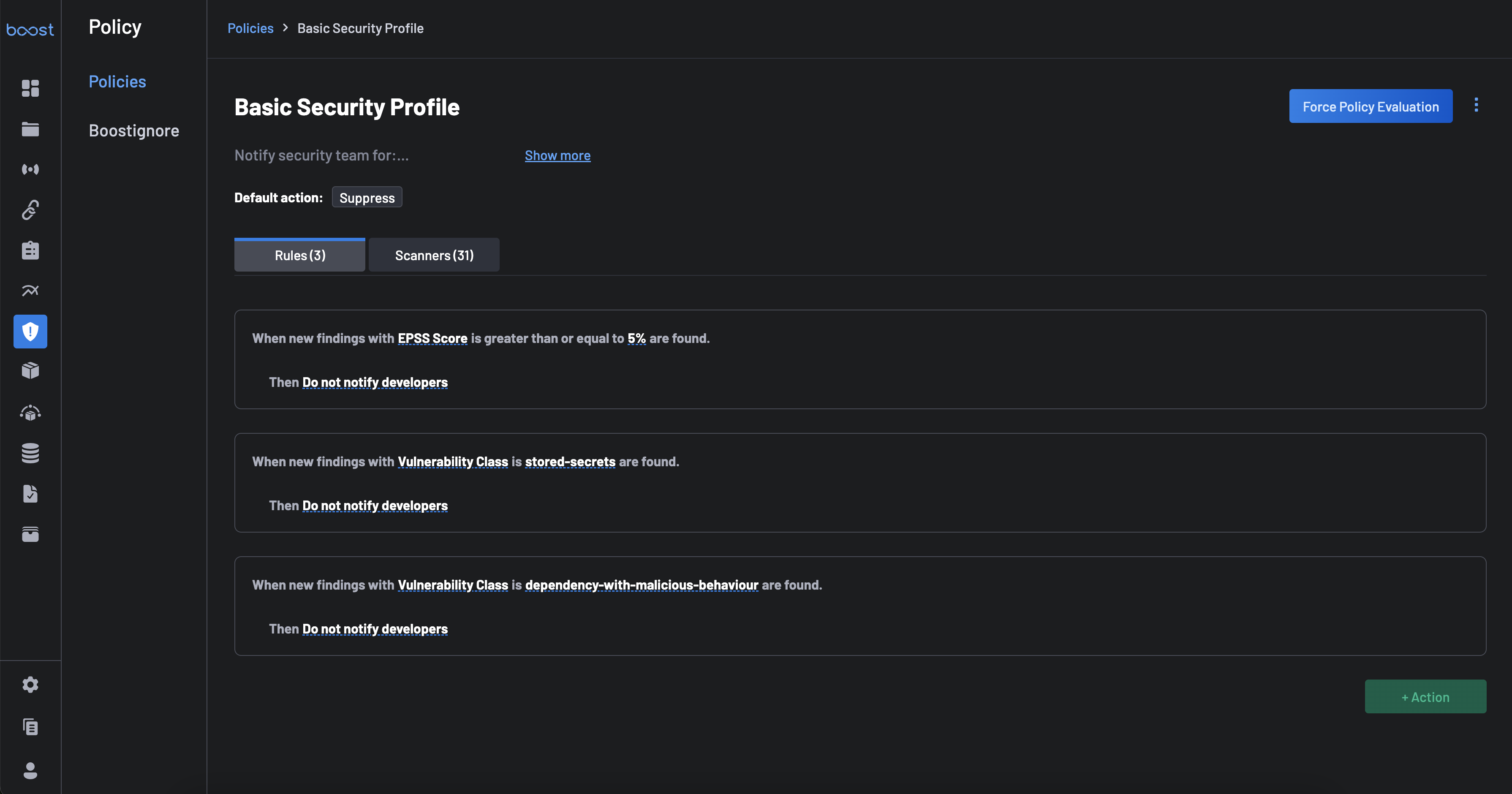Politique¶
La page de Politique offre une vue centralisée de toutes les politiques de sécurité actuellement définies au sein de BoostSecurity. Cette page permet aux utilisateurs de gérer et de surveiller les politiques de sécurité appliquées à divers dépôts et organisations.
Composants Clés¶
- Tableau des Politiques : La zone principale de la page affiche un tableau listant toutes les politiques. Chaque ligne du tableau fournit les informations suivantes sur une politique :
- Nom : Le nom de la politique.
- Source : Indique si la politique est intégrée ou créée à l'aide du Designer de Politique.
- Description : Une brève description de ce que fait la politique.
- Mise à jour à : La date et l'heure à laquelle la politique a été mise à jour pour la dernière fois.
-
Appliquée à : Indique le champ d'application de la politique, montrant le nombre d'organisations et de dépôts auxquels elle est appliquée.
-
Actions sur les Politiques : Chaque politique du tableau dispose d'un menu à trois points sur le côté droit. Cliquer sur ce menu offre des options pour consulter, modifier ou supprimer la politique.
-
Bouton Nouvelle Politique : Situé en haut à droite de la page, ce bouton permet aux utilisateurs de créer une nouvelle politique. En cliquant sur ce bouton, les utilisateurs accèdent au Designer de Politique, où ils peuvent définir les paramètres et les règles pour la nouvelle politique.
Utilisation¶
- Consultation des Politiques : Les utilisateurs peuvent parcourir la liste des politiques pour voir toutes les politiques de sécurité actuellement définies. Le tableau fournit un aperçu rapide des détails de chaque politique et de son champ d'application.
-
Gestion des Politiques : En cliquant sur chaque politique, les utilisateurs peuvent effectuer diverses actions telles que consulter les détails de la politique, modifier la politique, ou supprimer la politique si elle n'est plus nécessaire.
-
Évaluation Forcée de la Politique : Cette action initie une évaluation hors bande des données de scan les plus récentes pour 4 ressources. Cela peut modifier les comptes actuels des Découvertes et Violations pour ces ressources et peut prendre plusieurs minutes pour se propager pleinement dans le système.
-
Création d'une Nouvelle Politique : Les utilisateurs peuvent cliquer sur le Bouton Nouvelle Politique pour créer une nouvelle politique de sécurité. Cela ouvrira le Designer de Politique, où les utilisateurs pourront spécifier les règles et les paramètres pour la nouvelle politique.